
- •Информатика
- •Раздел 1. Основные понятия информатики и компьютерной техники 15
- •Глава 1. Информатика и информационные системы 15
- •Глава 2. Основные сведения о компьютере 61
- •Раздел 3. Алгоритмизация и программирование 266
- •Глава 6. Основные понятия алгоритмизации 266
- •Глава 7. Программирование на объектно- ориентированном языке visual basic 304
- •Раздел 4. Программные средства современного офиса 397
- •Глава 8. Текстовый процессор word 2007 397
- •Глава 9. Табличный процессор excel 2007 477
- •Глава 10. Система управления базами данных access 2007 586
- •Введение
- •Раздел 1. Основные понятия информатики и компьютерной техники Глава 1. Информатика и информационные системы
- •1.1. Понятие информатики. Структура и классификация
- •1.2. Понятие информации. Характеристики информации
- •1.3. Экономическая информация и ее особенности
- •1.4. Информационные системы. Структура и классификация информационных систем
- •1.5. Информационные технологии. Виды информационных технологий
- •1.6. Модели решения функциональных и вычислительных задач
- •Контрольные вопросы:
- •Тестовые задания
- •Глава 2. Основные сведения о компьютере
- •2.1. Основные понятия о системах счисления и алгебре логики. Логические основы эвм.
- •Введение
- •Техническая реализация символов и операций над ними
- •Элементы математической логики.
- •Основные законы алгебры логики
- •Физическое представление логических операций. Конечные автоматы и формальные грамматики
- •Алфавиты различных систем счисления
- •Связь двоичной и восьмеричной систем
- •Связь двоичной и шестнадцатеричной систем
- •Арифметические действия
- •Измерение и кодирование информации. Количество информации
- •Ascii-коды некоторых символов для кодовой таблицы cp866
- •Логическая организация работы компьютера
- •2.2.Понятие архитектуры эвм. История развития эвм
- •2.3. Архитектура персонального компьютера. Назначение основных узлов. Функциональные характеристики персонального компьютера
- •Структурная схема персонального компьютера
- •2.3. Микропроцессоры. Структура микропроцессора и его основные характеристики
- •2.3. Запоминающие устройства персонального компьютера. Их иерархия и основные характеристики
- •2.4. Внешние устройства персонального компьютера. Их назначение и основные характеристики
- •Контрольные вопросы
- •Тестовые задания
- •Глава 3. Компьютерные сети
- •3.1. Особенности построения. Назначение и классификация
- •3.2. Локальные вычислительные сети. Топология. Особенности построения и управления
- •3.3. Глобальная сеть Internet. Общая характеристика, особенности построения.
- •3.4 Сервисы Интернет
- •3.5. Электронная почта. Основные возможности
- •Контрольные вопросы
- •Тестовые задания
- •Глава 4. Основы и методы защиты информации
- •4.1. Основные определения и методы защиты информации
- •Особенности защиты на разных уровнях ас
- •4.2 Правовые основы информационных технологий и защиты информации
- •Контрольные вопросы
- •Тестовые задания
- •Раздел 2. Системное программное обеспечение Глава 5. Программное обеспечение эвм
- •5.1. Общие понятия о программном обеспечении и файловой системе
- •5.2. Операционные системы, их назначение и разновидности
- •5.3. Операционная система Windows xp. Графический интерфейс пользователя и его состав.
- •5.4. Основные технологии работы с документами, приложениями, файлами и папками
- •5.5. Основные настройки. Технология связывания и внедрения объектов.
- •5.6. Стандартные приложения Windows
- •Контрольные вопросы
- •Тестовые задания
- •Раздел 3. Алгоритмизация и программирование Глава 6. Основные понятия алгоритмизации
- •6.1. Этапы подготовки задачи к решению на компьютере
- •6.2. Понятие алгоритма, его свойства и изображение
- •6.3. Алгоритмизация основных видов вычислительных процессов
- •6.4. Алгоритмизация задач обработки массивов
- •Контрольные вопросы
- •Тестовые задания
- •Глава 7. Программирование на объектно- ориентированном языке visual basic
- •7.1. Основные понятия объектно-ориентированного программирования
- •7.2. Этапы создания windows-приложения
- •7.3. Правила записи текста программы на visaul basic
- •7.4. Типы данных. Переменные, константы и массивы
- •7.5. Процедуры и функции
- •7.6. Вывод данных в стандартное диалоговое окно
- •7.7. Вычисление арифметического выражения и оператор присваивания
- •7.8. Ввод данных в стандартное диалоговое окно InputBox
- •7.9. Обработка символьных данных Конкатенация строк
- •7.10. Логические выражения и вычисление их значений
- •7.11. Программирование ветвлений
- •7.12. Методы Print и Cls
- •7.13. Программирование циклов
- •7.14. Модульный принцип построения проекта и программного кода
- •7.15. Общие процедуры
- •7.16. Область определения и время жизни переменных
- •7.17. Передача параметров в процедуры
- •7.18. Массивы статические и динамические
- •7.19. Файлы
- •7.20. Пользовательский тип данных
- •7.21 Файлы с произвольным доступом
- •7.22. Файлы двоичного доступа
- •7.23. Типы интерфейсов. Элементы интерфейса
- •7.24. Форма. Основные свойства и события формы
- •Основные свойства формы:
- •Font задает шрифт в окне.
- •7.25. Меню. Создание меню
- •7.26. Основные элементы управления
- •7.26.1. Кнопка
- •7.26.2. Надпись
- •Font – задает тип, гарнитуру, размер и стиль шрифта отображаемого текста.
- •7.26.3. Текстовое поле (TextBox)
- •7.26.4.Флажок(CheckBox)
- •7.26.5.Переключатель (OptionButton)
- •7.26.6. Рамка (Frame)
- •.7.26.8. Список (ListBox)
- •7.26.9. Поле со списком (ComboBox)
- •Контрольные вопросы
- •Тестовые задания
- •1. Вычисляемое в программе значение s равно:
- •Раздел 4. Программные средства современного офиса Глава 8. Текстовый процессор word 2007
- •8.1. Состав и назначение office 2007
- •8.1 Ms office word. Основные сведения, назначение. Структура документа
- •8.2. Основные элементы интерфейса. Технология их реорганизации
- •8.3 Режимы просмотра документов, их назначение и технология использования. Перемещение по документу
- •8.4 Технология форматирования документов
- •8.5. Средства автозамены, проверка правописания
- •8.6 Технология создания, открытия и сохранения документов
- •8.7 Шаблоны и их назначение. Стилевое оформление документов
- •8.8 Технология правки документов. Создание гипертекстовых ссылок, примечаний, сносок
- •8.9 Технология работы с таблицами
- •8.10 Включение новых объектов в документ Word
- •8.11 Технология работы с Ms Graph и редактором формул
- •8.12 Технология создания и вставки рисунков
- •8.13 Технология создания форм и слияния документов
- •8.14 Создание компонентов документа: надписей, колонтитулов, оглавлений, закладок
- •Контрольные вопросы:
- •Тестовые задания
- •Глава 9. Табличный процессор excel 2007
- •9.1 Рабочая книга и ее структура
- •9.2 Выделение ячеек рабочего листа
- •9.3 Ввод данных в рабочий лист
- •9.4 Формульные выражения, их назначение, способы записи и правила ввода
- •9.5 Использование ссылок в формулах
- •9.6 Основные функции Excel
- •9.7 Работа с ошибками
- •9.8 Вычисление на листе
- •Автоввод и автозаполнение ячеек рабочего листа
- •9.10 Редактирование рабочего листа
- •9.11 Работа с листами и книгами
- •9.12 Форматирование рабочего листа
- •9.13 Графические средства excel
- •9.14 Организация и ведение списка данных
- •9.15 Формирование сводной информации
- •9.16 Анализ данных
- •Контрольные вопросы:
- •Тестовые задания
- •Глава 10. Система управления базами данных access 2007
- •10.1 Компоненты экономических информационных систем. Классификация и основные свойства единиц информации
- •10.2 Понятие предметной области
- •10.3 Понятия о базах данных и системах управления ими. Классификация баз данных
- •10.4 Модель данных. Основные виды моделей. Сравнение моделей данных
- •10.5 Функциональные зависимости и ключи.
- •10.6 Понятие нормализации отношений. Нормальные формы
- •10.7 Реляционная база данных и ее особенности. Виды связей между реляционными таблицами
- •10.8 Таблицы и их структура. Типы полей и их свойства. Контроль вводимых данных
- •10.9 Операции над таблицами. Фильтрация данных. Установление связей между таблицами. Обеспечение целостности данных
- •10.10 Запросы к базе данных и их использование. Виды запросов. Технология создания
- •10.11 Запросы к базе данных с использованием языка sql. Извлечение данных. Функции агрегирования
- •10.12 Запросы к базе данных с использованием языка sql. Извлечение данных из нескольких таблиц. Соединения таблиц
- •10.13 Запросы к базе данных с использованием языка sql. Qsl-запросы на изменение. Подчиненный запрос
- •10.14 Формы, их виды. Структура формы. Свойства формы. Технология создания форм. Элементы управления и их использование в формах
- •10.15 Отчеты, их назначение и использование. Виды отчетов. Структура отчета. Технология создания
- •10.17 Макросы и их конструирование
- •Контрольные вопросы
- •Тестовые задания
- •Глоссарий
- •Список литературы
9.4 Формульные выражения, их назначение, способы записи и правила ввода
Формула – это краткая запись некоторой последовательности действий, приводящих к конкретному результату. Формула может содержать не более 1024 символов.
Структуру и порядок элементов в формуле определяет ее синтаксис.
Все формулы в Excel должны начинаться со знака равенства. Без этого знака все введенные символы рассматриваются как текст или число, если они образуют правильное числовое значение.
Формулы содержат вычисляемые элементы (операнды) и операторы. Операндами могут быть константы, ссылки или диапазоны ссылок, заголовки, имена, функции.
По умолчанию вычисления по формуле осуществляется слева направо, начиная с символа «=». Для изменения порядка вычисления в формуле используются скобки.
В Excel включено 4 вида операторов: арифметические, текстовые, операторы сравнения, адресные операторы.
Арифметические операторы используются для выполнения основных математических вычислений над числами. Результатом вычисления формул, содержащих арифметические операторы, всегда является число. К арифметическим операторам относятся: +, -, *, /, %,^.
Операторы сравнения используются для обозначения операций сравнения двух чисел. Результатом вычисления формул, содержащих операторы сравнения, являются логические значения ИСТИНА или ЛОЖЬ. К операторам сравнения относятся: =, >, <, >=, <=, <>.
Текстовый оператор & осуществляет объединение последовательностей символов в единую последовательность.
Адресные операторы объединяют диапазоны ячеек для осуществления вычислений. К адресным операторам относятся:
: - оператор диапазона, который ссылается на все ячейки между границами диапазона включительно;
, - оператор объединения, который ссылается на объединение ячеек диапазона. Например, СУММ(В5:В15,С15:С25) к сумме всех ячеек диапазона В5:В15 добавляет сумму всех яччек диапазона С15:С25;
“ “ – оператор пересечения, который ссылается на общие ячейки диапазона. Например, в формуле СУММ(В4:С6 В4:D4) ячейки В4 и С4 являются общими для двух диапазонов. Результатом вычисления формулы будет сумма этих ячеек.
Приоритет выполнения операций:
операторы ссылок (адресные) «:», «,», « »;
знаковый минус ‘-‘
вычисление процента %;
арифметические ^, *, /, +, -;
текстовый оператор &;
операторы сравнений =, <, >, <=, >=, <>.
Если неизвестно точно, в каком порядке Excel будет выполнять операторы в формуле, стоит использовать скобки, даже тогда, когда на самом деле в них нет никакой необходимости. Кроме того, при последующих изменениях скобки облегчат чтение и анализ формул.
После ввода формулы в ячейку рабочего листа на экране в окне рабочего листа в ячейку выводится результат вычисления.
Вывести формулы в ячейки можно с помощью пиктограммы Показать формулы группы Зависимости формул вкладки ФОРМУЛЫ (рис.9.5).
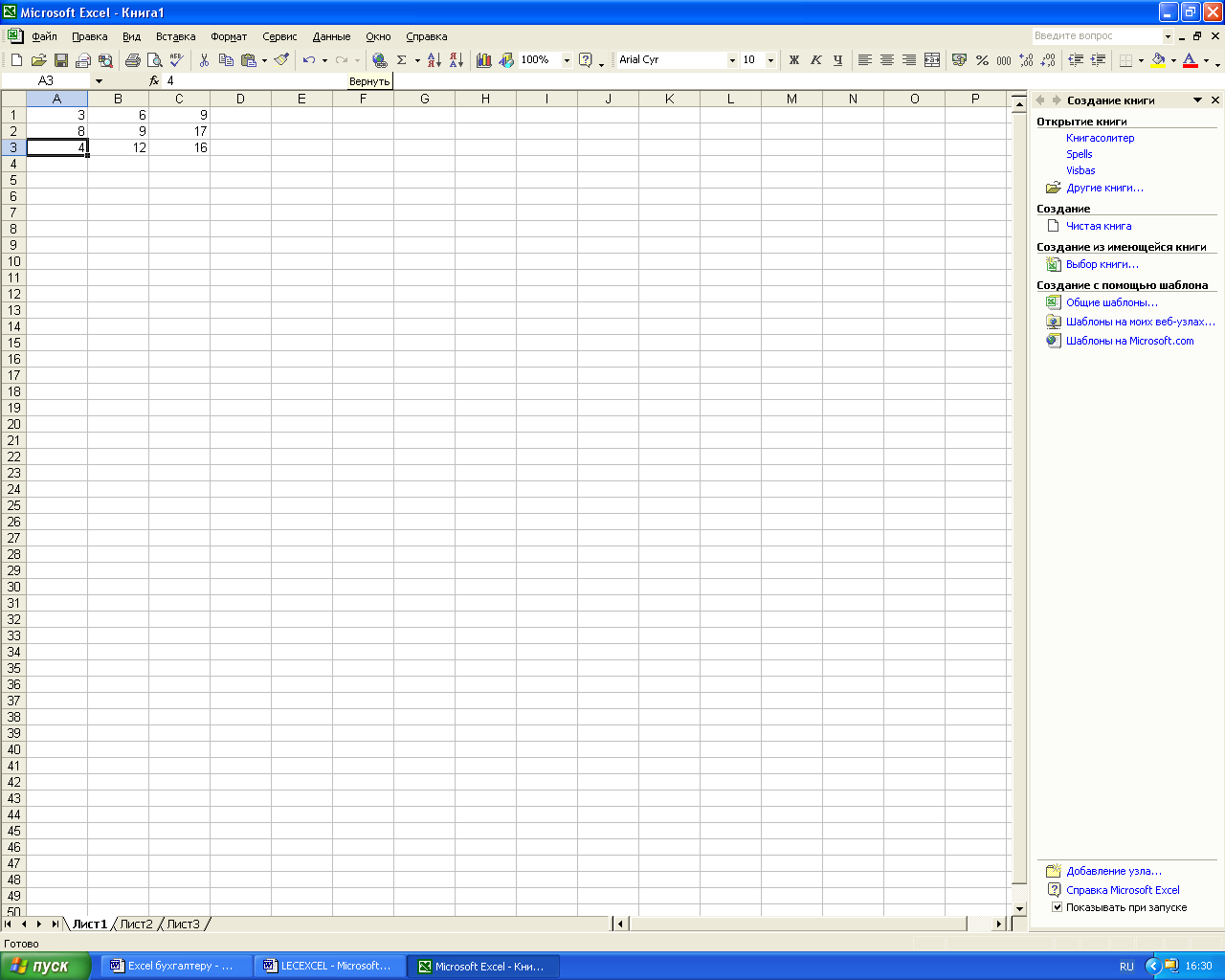
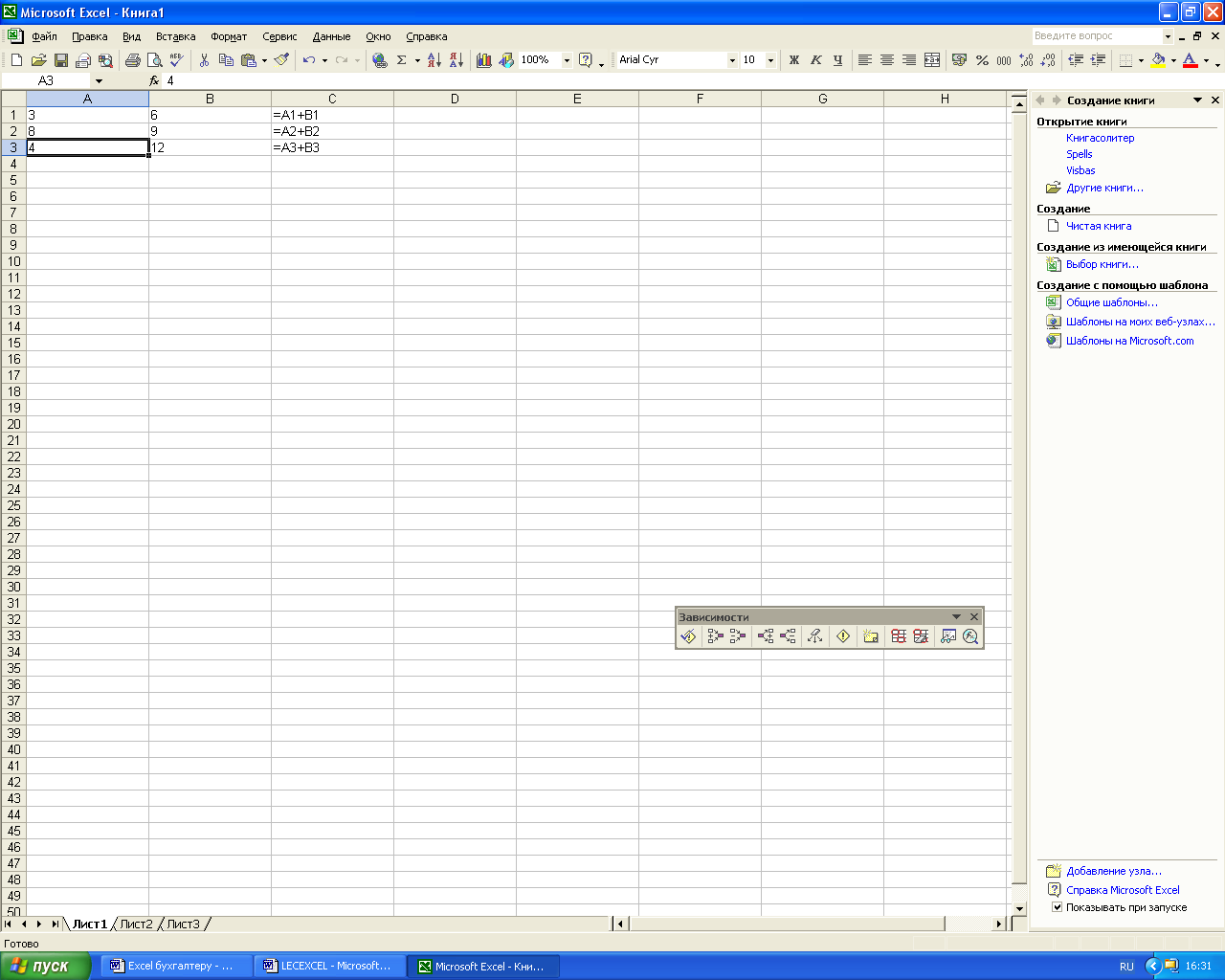
Рис. 9.5. Режим отображения результатов вычисления и формул в рабочем листе.
9.5 Использование ссылок в формулах
Ссылка является идентификатором ячейки или группы ячеек в книге. При создании формул, содержащих ссылки на ячейки, формула связывается с ячейками книги. Значение формулы зависит от содержимого ячеек, на которые указывают ссылки, и оно изменяется при изменении содержимого этих ячеек.
С помощью ссылок в формулах можно использовать данные, находящиеся в различных местах листа, или использовать значение одной и той же ячейки в нескольких формулах. Кроме того, можно ссылаться на ячейки, находящиеся на других листах книги, или в другой книге, или даже на данные другого приложения.
В Excel существуют три типа ссылок: относительные, абсолютные, смешанные.
Относительная ссылка указывает на ячейку, основываясь на ее положении относительно ячейки, в которой находится формула, например «на две строки выше». При перемещении формулы относительная ссылка изменяется, ориентируясь на ту позицию, в которую переносится формула. Например, если в клетке С1 записано =А1+В1, то при копировании ее в клетку С2 формула будет иметь следующие относительные ссылки =А2+В2; при копировании в D1 запишится =В1+С1.
Абсолютными являются ссылки на ячейки, имеющие фиксированное расположение на листе. Эти ссылки не изменяются при копировании и при перемещении формул. Абсолютная ссылка содержит знак $ перед именем столбца и именем строки. Например, в ячейке С1 записано: =$A$1+$B$1. Тогда при копировании в С2 там получится = $A$1+$B$1.
Смешанные ссылки - это ссылки, являющиеся комбинацией относительных и абсолютных ссылок. Например, $D7.
Примеры ссылок: А:А – ссылка на все ячейки столбца А;
1:3 – ссылка на все ячейки строк 1, 2, 3;
Ссылки на ячейки других листов книги имеют следующий формат:
имя раб.листа! ссылка на ячейку, например, Лист2!А1:А10.
Если имя рабочего листа содержит пробелы, то оно заключается в одинарные кавычки, например, ‘лицевой счет’!А1:А10.
Excel позволяет ссылаться на диапазон ячеек нескольких рабочих листов. Такая ссылка называется объемной. Например, Лист1:Лист5!$A$1:$D$3.
Ссылки на ячейки других книг имеют следующий формат:
[имя книги]имя раб.листа! ссылка на ячейку, например: [книга2]Лист3!Е5:Е15.
Excel позволяет использовать в формулах, создаваемых в рабочих листах, заголовки вместо ссылок. В этом случае для идентификации ячеек, находящихся в строках и столбцах таблицы, используются соответствующие заголовки. Когда вместо ссылок формула содержит текст, Excel поступает следующим образом:
если формула содержит заголовок столбца или строки, Excel считает, что пользователь хочет использовать диапазон ячеек, расположенных ниже заголовка столбца таблицы или справа от заголовка строки;
если формула содержит заголовок столбца (или строки), отличного от того, в котором она находится, Excel считает, что пользователю нужна ячейка, расположенная на пересечении столбца (или строки) с таким заголовком и строки (или столбца), где расположена эта формула.
Формулы, содержащие заголовки, можно копировать и вставлять. При этом Excel автоматически настраивает их на нужные столбцы и строки. При изменении заголовков столбцов и строк таблицы Excel автоматически изменяет и заголовки, использовавшиеся в формулах.
Следует всегда оставлять пустую строку снизу и пустой столбец справа от таблицы, содержащей формулы, в которых используются заголовки. В противном случае результаты могут быть непредсказуемыми, особенно если имеется несколько уровней итоговых формул.
Формулы, содержащие заголовки, можно применять только в том же листе, где находится таблица.
Диапазону ячеек и ячейке можно присвоить имя, причем иногда присвоение имени ячейкам или диапазонам ячеек в формулах облегчает работу по расшифровке ссылок в них.
Использование имен ячеек или диапазонов ячеек позволяет уменьшить вероятность появления ошибок в формулах.
Чтобы присвоить имя ячейке или диапазону:
нужно выделить ячейку или диапазон ячеек и выбрать пиктограмму Присвоить имя группы Определенные имена вкладки ФОРМУЛЫ выбрать команду Присвоить имя при этом появиться окно Создание имени (рис. 9.6);
ввести имя ячейке или диапазону ячеек, причем, если в имени содержится пробел, то нужно использовать вместо пробела подчеркивание, и нажать кнопку ОК.
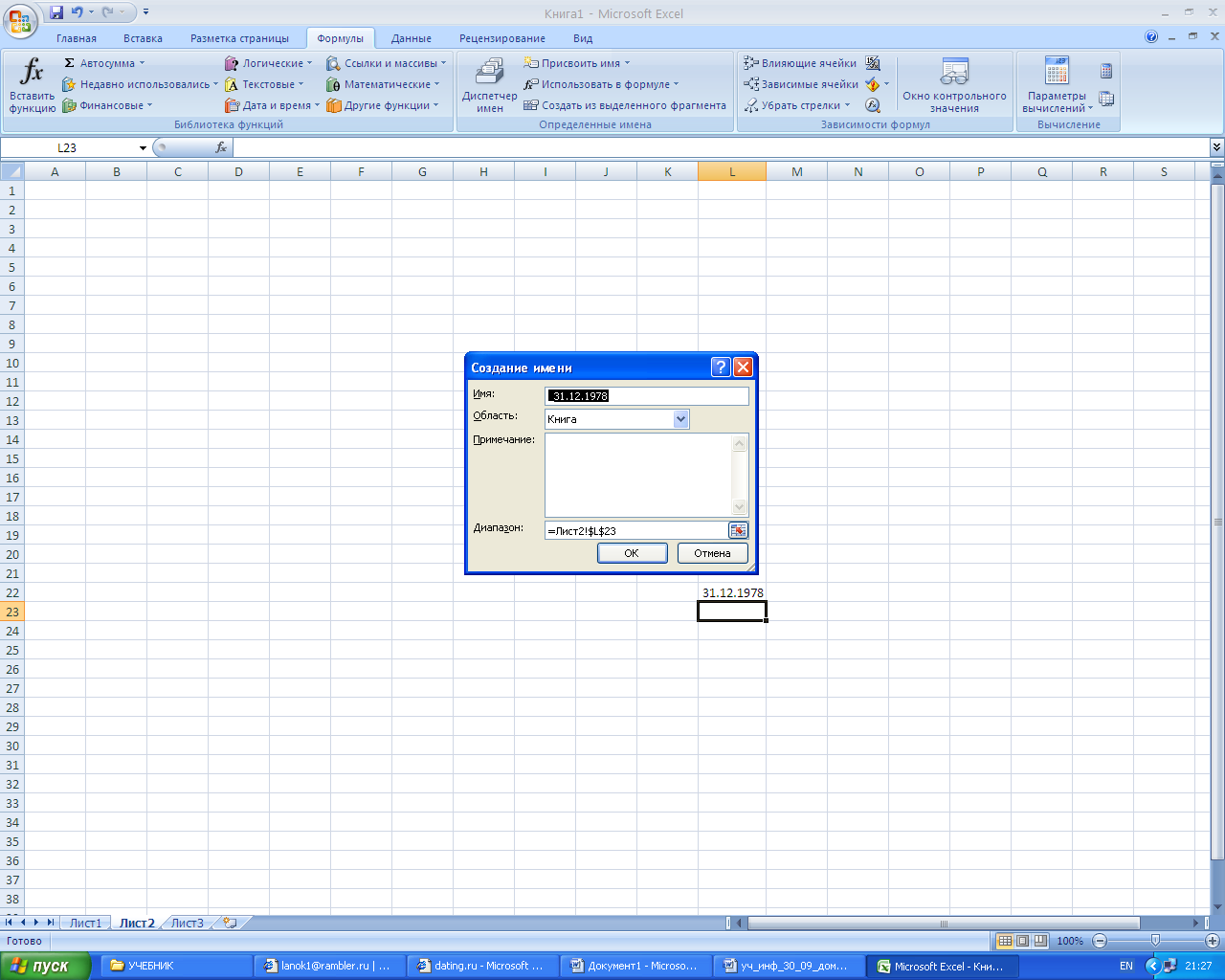
Рис.9.6. Диалоговое окно Создание имени.
